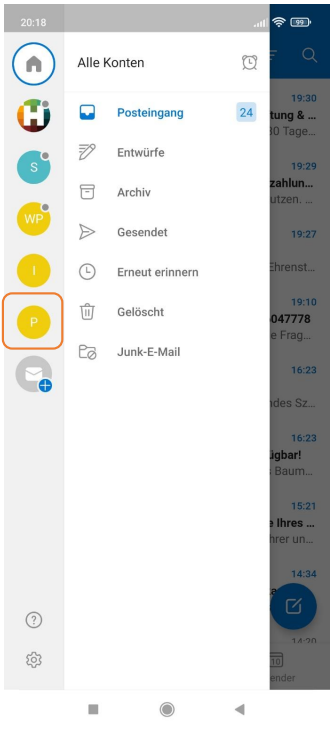1. Öffnen Sie die Outlook-Anwendung und klicken Sie auf das „Home“ Symbol in der oberen linken Ecke und danach auf den Plusumschlag.
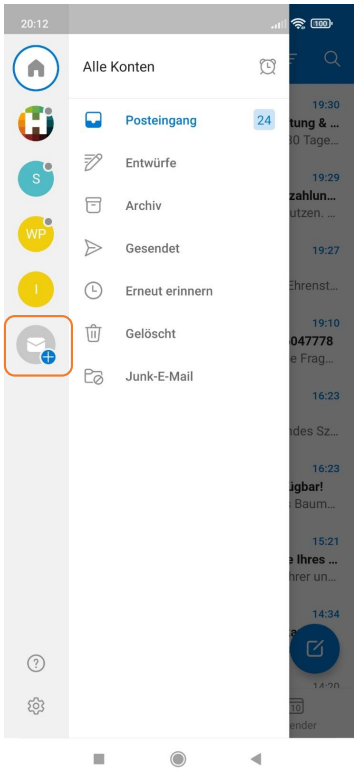
2. Auf „Konto hinzufügen“ tippen.
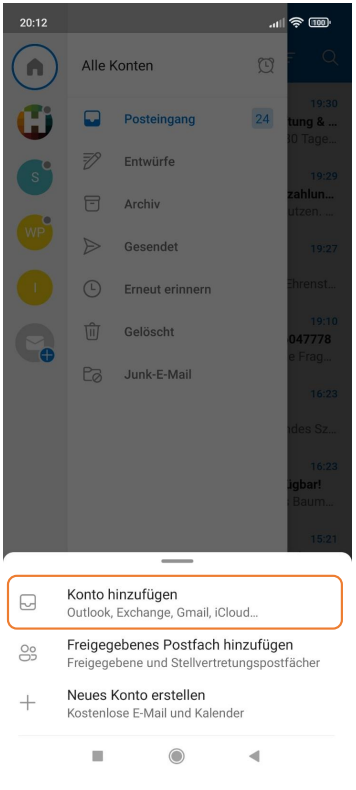
3. E -Mail ...@swisscows.email eingeben und auf „WEITER“ klicken .
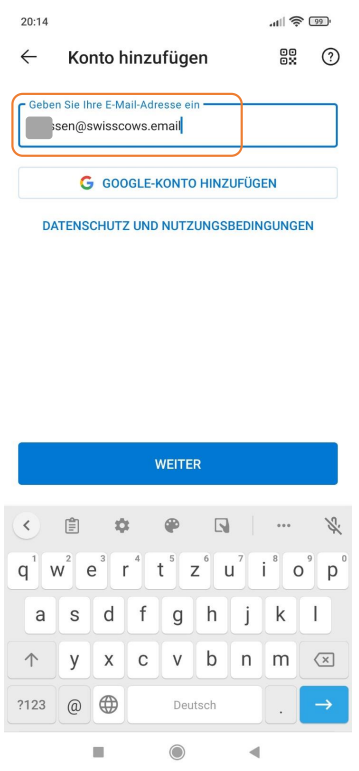
4. „IMAP“ wählen.
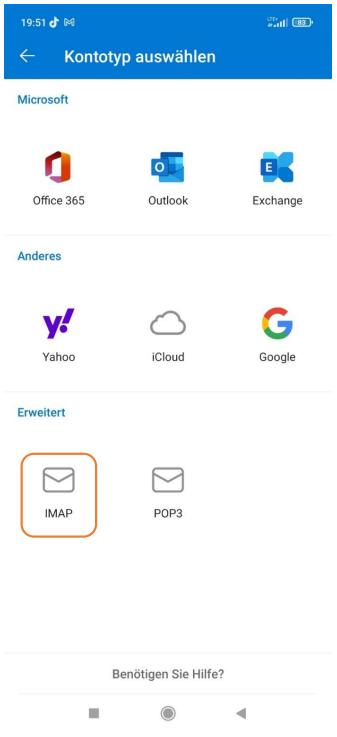
5. Jetzt dem Beispiel auf dem Screenshot folgen und die benötigten Angaben eintippen
- Anzeigename (Beispiel: Kai Schmitt)
- Beschreibung (Beispiel: Büro oder Privat)
IMAP-Posteingangsserver
- IMAP-Hostname: swisscows.email
- Port: 143
- Sicherheitstyp: StartTls
- IMAP-Benutzername: Ihre@swisscows.email
- IMAP-Kennwort: Passwort zu @swisscows.email
SMTP-Postausgangsserver
- SMTP-Hostname: swisscows.email
- Port: 587
- Sicherheitstyp: StartTls
- SMTP-Benutzername: Ihre@swisscows.email
- SMTP-Kennwort: Passwort zu @swisscows.email
Achtung! Nach der Auswahl des Sicherheitstypen ändert sich die Port Nummer. Bitte wieder die richtige eintippen und nach der Überprüfung aller Daten auf das Häkchen oben rechts tippen.
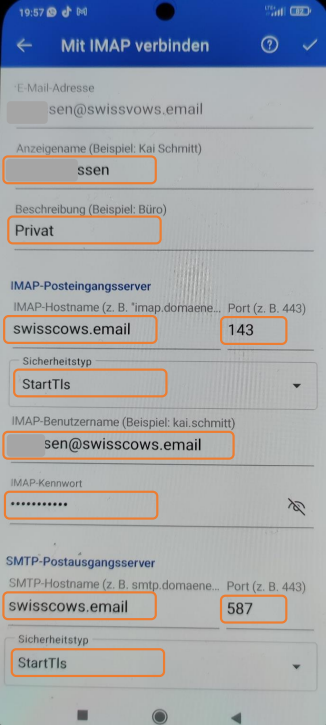
6. Vorgang ist abgeschlossen, Ihre @swisscows.email ist erfolgreich der Outlook App zugefügt und einsatzbereit!